亲爱的Skype用户们,你是否也有过这样的时刻:想要彻底告别那个陪伴你无数个日夜的Skype账户,却不知道从何下手?别急,今天就来给你支个招,让你轻松注解Skype账户,从此与它说拜拜!
一、账户注销,轻松三步走
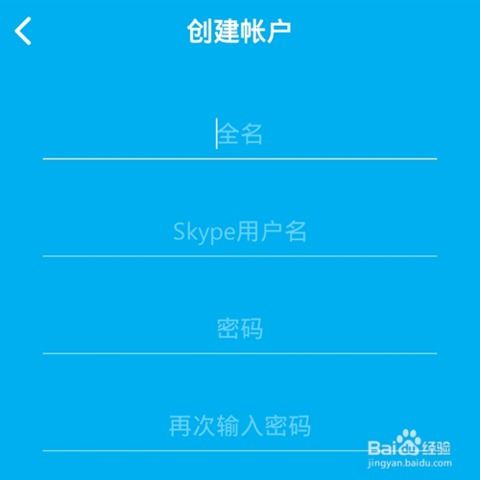
1. 登录客服支持页面:打开你的浏览器,输入Skype的官方网站,然后找到“客户支持”页面。这里可是你注销账户的起点哦!
2. 登录账户:在客户支持页面,输入你的Skype用户名和密码。如果密码忘记了,别担心,点击“忘记密码?”就能重置了。如果账户被盗,记得先冻结账户,再恢复。
3. 申请账户删除:登录后,你会看到一系列帮助主题,选择“账户和密码”或“删除账户安全&隐私”等相关的选项。接下来,点击“下一步”,然后选择“文本聊天帮助”,与客服人员进行交流。告诉他们你的需求,他们会告诉你下一步该怎么做。
二、注意事项,牢记在心

1. 时间周期:从提交删除请求到账户被彻底删除,可能需要两周的时间。所以,耐心等待是关键。
2. 隐私保护:在提交删除请求之前,建议你先删除账户上的所有隐私信息,比如聊天记录、个人资料等,以免泄露。
3. 不可逆操作:一旦账户被删除,所有数据和信息将无法恢复。所以,在决定注销之前,请务必备份重要数据。
三、卸载应用,告别Skype
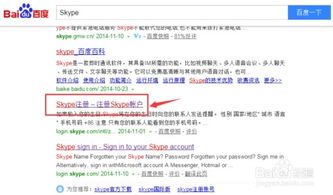
1. Windows系统:打开控制面板,选择“程序和功能”,找到Skype,点击“卸载”。
2. Mac系统:打开Finder,点击“Go”>“Go To Folder”,输入“~/Library/Application Support/Skype”,找到以你的Skype用户名命名的文件夹,将其移至回收站。
3. 手机系统:在手机设置中找到Skype应用,点击“卸载”。
四、解除绑定,彻底告别
1. Windows账号与Skype账号:登录Skype支持页面,找到“账户设置”,点击“Linked accounts”,然后点击“Unlink”即可解除绑定。
2. 微软MS账户与Skype账户:在Windows系统中,找到Skype应用,点击“账户”,然后点击“取消连接绑定”。
五、
注销Skype账户其实并没有想象中那么复杂,只要按照以上步骤操作,就能轻松告别这个陪伴你多年的老朋友。不过,在注销之前,一定要做好数据备份,以免丢失重要信息。希望这篇文章能帮到你,祝你顺利注销Skype账户,开启新的生活篇章!
